Penjelasan terperinci tentang cara menyemak maklumat versi win10
Terdapat berbilang versi sistem win10, dan fungsi serta operasi setiap versi akan berbeza sedikit. Sesetengah netizen tidak tahu cara menyemak maklumat versi Win10 komputer mereka, jadi mereka tidak tahu versi yang mereka gunakan. Kemudian editor akan mengajar anda cara menyemak maklumat versi win10.
Kaedah khusus adalah seperti berikut:
1 Pertama, klik kanan komputer ini dan pilih Properties untuk dibuka.
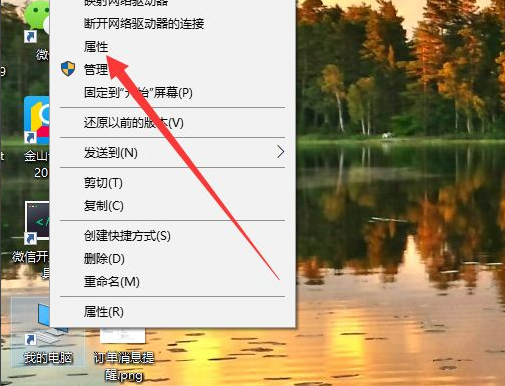
2 Kemudian anda boleh melihat jenis versi sistem dalam antara muka yang muncul.
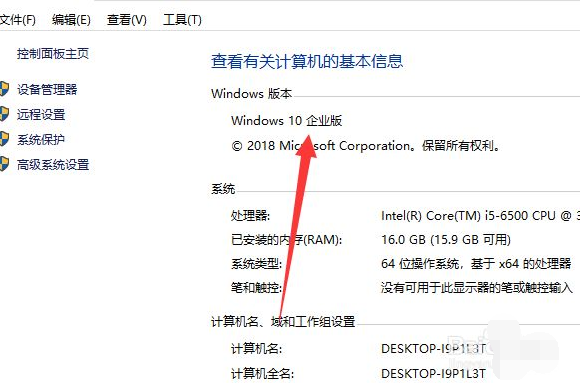
3 Kemudian tekan kombinasi kekunci win+R untuk membuka larian, dan masukkan arahan cmd untuk membukanya.
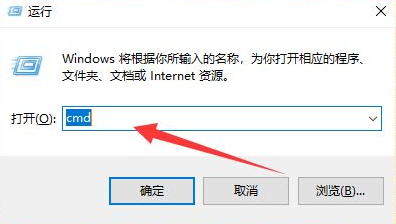
4 Anda boleh melihat nombor versi tertentu win10 dalam antara muka timbul.

5 Teruskan membuka antara muka run dan masukkan arahan winver.
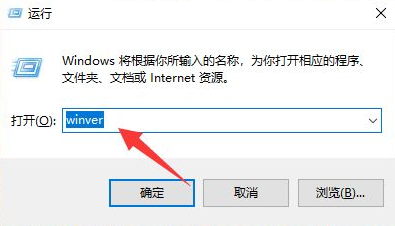
6 Kali ini semua maklumat versi muncul, seperti yang ditunjukkan dalam gambar di bawah. .
Atas ialah kandungan terperinci Penjelasan terperinci tentang cara menyemak maklumat versi win10. Untuk maklumat lanjut, sila ikut artikel berkaitan lain di laman web China PHP!

Alat AI Hot

Undresser.AI Undress
Apl berkuasa AI untuk mencipta foto bogel yang realistik

AI Clothes Remover
Alat AI dalam talian untuk mengeluarkan pakaian daripada foto.

Undress AI Tool
Gambar buka pakaian secara percuma

Clothoff.io
Penyingkiran pakaian AI

AI Hentai Generator
Menjana ai hentai secara percuma.

Artikel Panas

Alat panas

Notepad++7.3.1
Editor kod yang mudah digunakan dan percuma

SublimeText3 versi Cina
Versi Cina, sangat mudah digunakan

Hantar Studio 13.0.1
Persekitaran pembangunan bersepadu PHP yang berkuasa

Dreamweaver CS6
Alat pembangunan web visual

SublimeText3 versi Mac
Perisian penyuntingan kod peringkat Tuhan (SublimeText3)

Topik panas
 1384
1384
 52
52
 Bagaimana untuk menyemak versi tomcat
Jan 26, 2024 pm 05:17 PM
Bagaimana untuk menyemak versi tomcat
Jan 26, 2024 pm 05:17 PM
Cara menyemak versi tomcat: 1. Semak melalui log Log 2. Semak fail nombor versi dalam direktori tong Tomcat 3. Semak melalui baris arahan 5. Semak dengan menyahmampat pakej Tomcat JAR. Pengenalan terperinci: 1. Lihat log Log, cari fail localhost.log dalam folder log dalam direktori pemasangan Tomcat, gunakan editor teks untuk membuka fail, dan gunakan Ctrl+F untuk mencari kata kunci Tomcat dan sebagainya.
 Apa yang perlu dilakukan jika ralat ntdll.dll berlaku dalam win11
Jun 29, 2023 pm 01:02 PM
Apa yang perlu dilakukan jika ralat ntdll.dll berlaku dalam win11
Jun 29, 2023 pm 01:02 PM
Apakah yang perlu saya lakukan jika ralat ntdll.dll berlaku dalam win11? Ramai pengguna sistem win11 akan menghadapi ralat yang disebabkan oleh kehilangan fail dll semasa digunakan. Walau bagaimanapun, jika masalah ralat disebabkan oleh kehilangan fail ntdll.dll, ia akan menjadi sangat serius Fail ntdll.dll ialah fail berfungsi yang sangat penting untuk kawalan sistem Windows sistem untuk kemalangan. Di bawah, editor akan membawa anda penyelesaian kepada ralat ntdll.dll dalam sistem win11. Untuk menyelesaikan ralat ntdll.dll dalam sistem win11, tekan Windows+R untuk membuka dan menjalankan. Taip cmd dan tekan Enter untuk membuka command prompt. 2. dalam
 Kaedah yang berkesan untuk menyelesaikan ralat kemas kini win10 versi 1903 0x80004002
Jan 02, 2024 pm 06:05 PM
Kaedah yang berkesan untuk menyelesaikan ralat kemas kini win10 versi 1903 0x80004002
Jan 02, 2024 pm 06:05 PM
Sesetengah rakan mungkin menghadapi ralat kemas kini dan kod gesaan 0x80004002. Editor berpendapat bahawa masalah ini mungkin disebabkan oleh beberapa kerosakan semasa proses kemas kini sistem kami. Anda boleh menggunakan kod untuk membuat pembaikan yang berkaitan. Bagaimana untuk menyelesaikan ralat kemas kini win101903 0x80004002 1. Pertama, tekan kekunci "Win+X" pada masa yang sama dan klik "Windows PowerShell (Administrator)". 2. Kemudian salin kod program di bawah ke dalam PowerShell yang baru anda buka dan tekan Enter. 3. Pada masa ini, anda perlu mengabaikan ralat teks merah dan mulakan semula komputer. 4. Kemudian jalankan WindowsUpdate sekali lagi. $arch=Get-WMIObjec
 Versi win10 yang manakah mempunyai keserasian terbaik?
Jan 01, 2024 pm 06:13 PM
Versi win10 yang manakah mempunyai keserasian terbaik?
Jan 01, 2024 pm 06:13 PM
Apabila kita memilih versi sistem operasi Windows 10, mesti ramai kawan-kawan yang ingin tahu versi Win 10 yang mana mempunyai keserasian terbaik. Maka berhubung isu ini, editor merasakan tiada sistem yang mempunyai keserasian yang terbaik. Oleh kerana perbezaan utama antara versi ini terletak pada fungsinya, keperluan konfigurasi adalah sama. Jadi mari kita lihat apa yang editor katakan untuk butirannya~ Saya harap ia dapat membantu anda. Versi win10 yang manakah mempunyai keserasian terbaik Secara umumnya, versi profesional win10 mempunyai keserasian yang lebih baik. 1. Perbezaan antara versi win10 yang berbeza terutamanya terletak pada perbezaan dalam fungsi. 2. Kecuali untuk fungsi yang berbeza, aspek lain adalah sama. 3. Dari segi keserasian, semuanya hampir sama. Ia bergantung terutamanya pada perkakasan anda sendiri.
 Perbezaan antara versi Inggeris win10 dan versi Cina
Jan 04, 2024 pm 12:49 PM
Perbezaan antara versi Inggeris win10 dan versi Cina
Jan 04, 2024 pm 12:49 PM
Perbezaan utama antara versi bahasa Inggeris dan versi Cina Win10 terletak pada antara muka bahasa dan aplikasi prapasang. Antara muka versi bahasa Inggeris adalah dalam bahasa Inggeris, dan semua aplikasi prapasang adalah dalam bahasa Inggeris antara muka versi Cina adalah dalam bahasa Cina, dan aplikasi prapasang juga dikendalikan dalam bahasa Cina. Selain daripada ini, fungsi dan operasi kedua-dua versi sebenarnya adalah sama. Perbezaan antara versi Inggeris dan versi Cina win10: 1. Bahasa: Dalam versi Inggeris Windows 10, bahasa Inggeris akan muncul sebagai bahasa lalai, manakala dalam versi Cina Windows 10, bahasa Cina ditetapkan sebagai bahasa lalai. Ini bermakna selepas kami melengkapkan pemasangan, pengguna akan melihat bahawa antara muka sistem, menu, kotak dialog, gesaan ralat, dsb. semuanya dibentangkan dalam bahasa yang berbeza. 2. Aplikasi prapasang:
 Versi win10 yang manakah paling lancar untuk bermain permainan?
Dec 30, 2023 pm 04:41 PM
Versi win10 yang manakah paling lancar untuk bermain permainan?
Dec 30, 2023 pm 04:41 PM
Ramai pengguna menggunakan sistem win10 untuk bermain permainan, dan versi sistem yang berbeza mempunyai fokus yang berbeza untuk pengguna Jika anda suka bermain permainan, maka versi sistem berikut sangat sesuai. Versi win10 yang manakah memainkan permainan yang paling lancar 1. Versi tulen win10ghost memadam perisian terbina dalam untuk pengguna, malah tidak mengekalkan pelayar IE. Pengguna boleh pra-pilih sama ada untuk memasang pemacu atau tidak jika tidak diperlukan. 2. Win10, sistem khusus untuk studio permainan, menyediakan fungsi sandaran dan pemulihan automatik sepenuhnya untuk menyimpan fail penting pada komputer anda. Selepas menyambung perkakasan, sistem secara automatik boleh mengesan peralatan kami dan memasangnya. 3. Kelajuan permulaan versi win10 Russian Madman Lite telah sangat dioptimumkan, yang lebih pantas daripada versi lain.
 Panduan langkah demi langkah tentang cara menyemak versi pip
Jan 09, 2024 pm 12:58 PM
Panduan langkah demi langkah tentang cara menyemak versi pip
Jan 09, 2024 pm 12:58 PM
Ajar anda langkah demi langkah untuk menyemak versi pip, anda memerlukan contoh kod khusus Pengenalan: pip ialah alat pengurusan pakej Python, yang sangat penting dalam proses pembangunan. Memahami maklumat versi pip adalah penting untuk pengurusan projek dan peningkatan. Artikel ini akan mengajar anda langkah demi langkah cara melihat maklumat versi pip, dan memberikan contoh kod khusus untuk membantu anda memahami dan menggunakan pip dengan lebih baik. 1. Semak nombor versi pip Pertama, kami perlu mengesahkan sama ada pip telah dipasang pada sistem kami. Buka terminal (atau command prompt) dan masukkan yang berikut
 Di manakah lokasi fail hos win10 versi 1903?
Jan 11, 2024 pm 10:24 PM
Di manakah lokasi fail hos win10 versi 1903?
Jan 11, 2024 pm 10:24 PM
Selepas kami memasang dan menaik taraf versi sistem win10903, sesetengah rakan tidak tahu di mana fail hos sistem ini terletak pada cakera. Jadi untuk masalah ini, editor berpendapat bahawa lokasi fail hos win10 versi 1903 biasanya dalam pemacu C cakera, atau kita boleh memasukkan carian dalam carian folder sistem. Mari kita lihat langkah-langkah khusus untuk melihat bagaimana editor melakukannya~ Di manakah lokasi fail hos win10 versi 1903 1. Buka peranti dan klik pada ikon komputer pada desktop 2. Kemudian, masukkan pemacu C? dan cari C:\ windows\system32\drivers\etc\;3 Sekarang anda boleh melihat fail hos. Lagi



